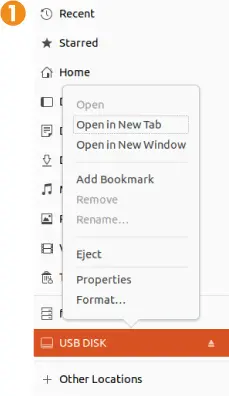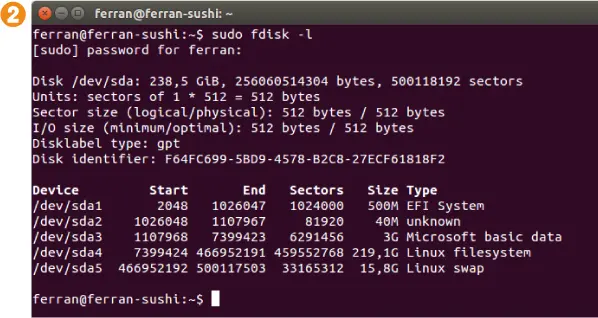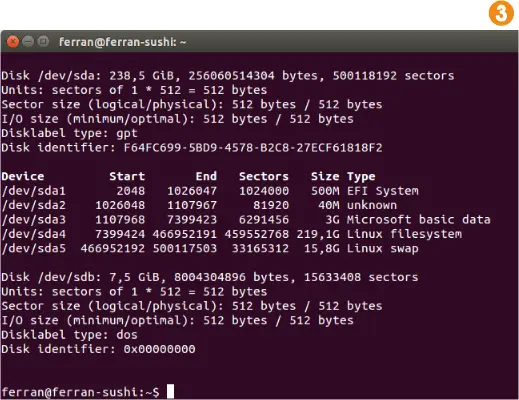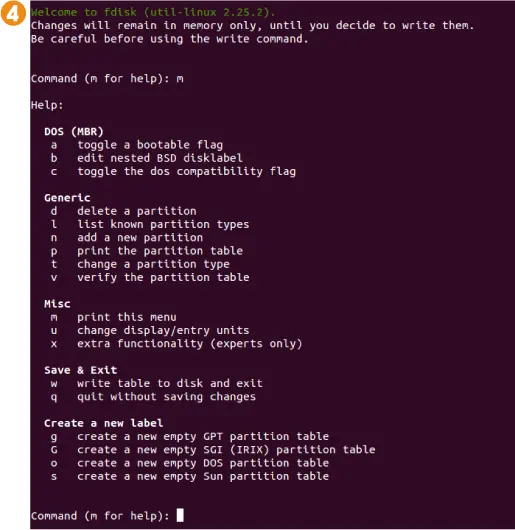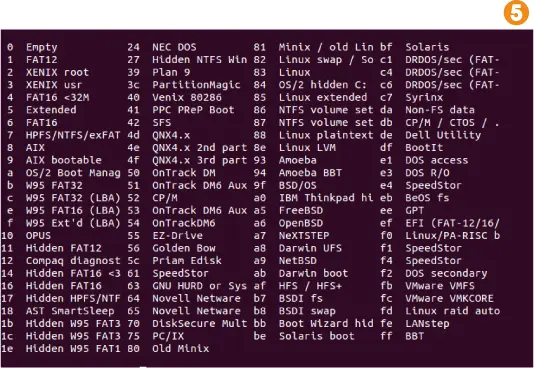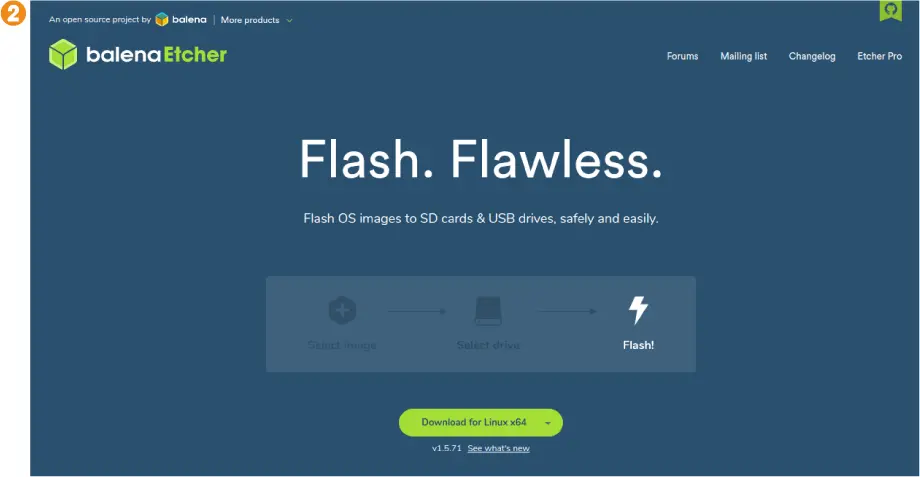Formatear una SD con Linux
IMPORTANTE
Aunque este sistema debe funcionar en todos los casos, existen algunas tarjetas podrán causar problemas al intentar arrancar en una Raspberry Pi después de formatearla de este modo. Si al intentar arrancar la Raspberry Pi no funciona, deberás volver a repetir el proceso, y modificar el arranque de la partición con con el comando a de fdisk.
IMPORTANTE
Otra manera de formatear una tarjeta SD/micro-SD consiste en usar software de terceros. Por ejemplo, en Ubuntu puedes descargar Gparted, que nos permitirá formatear la tarjeta mediante un entorno visual.
En general, para grabar una imagen en una tarjeta SD usando Linux, no es necesario formatear la misma, ya que el proceso de grabación elimina todo el contenido previo. Sin embargo, para usarla y luego cargar NOOBS (New Out Of the Box Software), sí que es necesario tenerla previamente formateada. De todas maneras, es muy importante aclarar que, en los sistemas de Linux modernos como Ubuntu, el formateo de una tarjeta micro-SD es muy sencillo, ya que solo debemos introducir la tarjeta, y usar el botón derecho del menú del gestor de archivos para poder formatearla 1. En este ejercicio vamos a explicar el método más genérico, que nos va servir en cualquier distribución de Linux, por muy antigua que sea, aunque también es el más complejo.
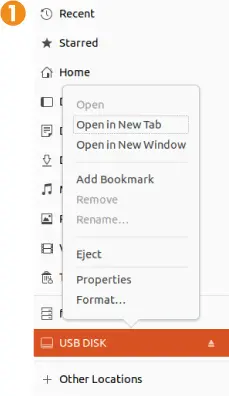
1. Lo primero que deberemos hacer es encontrar el dispositivo que asigna nuestro sistema a la tarjeta SD/micro-SD. Para hacerlo, ejecutaremos el comando sudo fdisk -l antes de introducir la tarjeta, y repetiremos el proceso después de hacerlo. Para localizar nuestro dispositivo deberemos observar las diferencias entre las dos salidas 2 3.
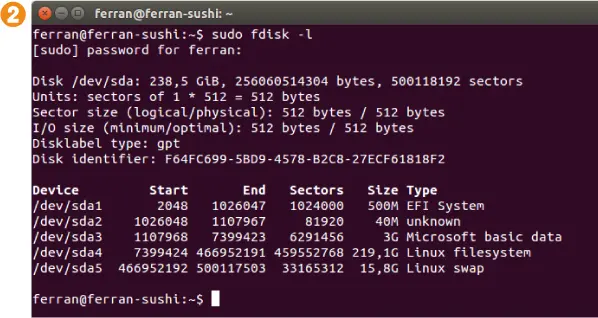
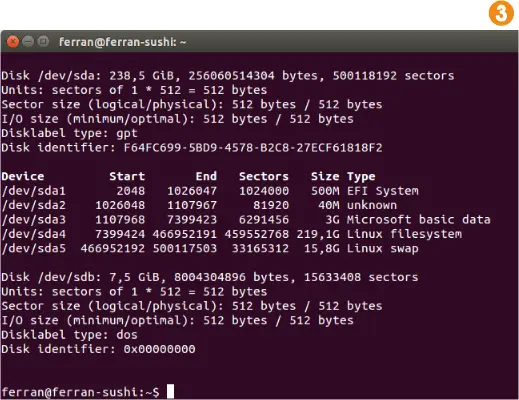
2. Introduciremos la tarjeta en nuestro ordenador, y nos aseguraremos de que el dispositivo no se monte automáticamente. Si eso ocurre, lo más recomendable será desmontar las particiones con el comando sudo umount /dev/sdXY, donde X es la letra del dispositivo asignado, e Y el número de partición que está montado.
3. Cuando conozcamos el dispositivo asignado haremos un sudo fdisk /dev/sdX, donde sdX será el nombre del dispositivo que hemos encontrado en el paso 1.
4. Utilizaremos el comando d para borrar las particiones de la tarjeta una a una. Para conocer las particiones de la misma, usaremos el comando p. Con el comando m, en cambio, podremos ver todas las opciones de fdisk 4.
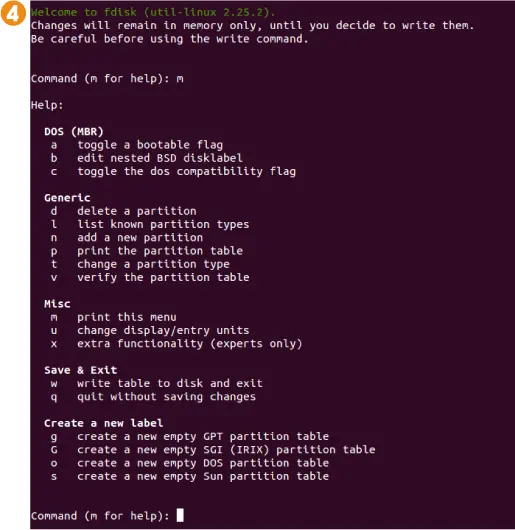
5. Cuando todas las particiones estén eliminadas, crearemos una nueva partición con el comando n. Después, definiremos que sea una partición primaria asignada al número 1. Para finalizar, le asignaremos el tamaño máximo por defecto.
6. Con el comando p podremos ver que se ha creado la nueva partición correctamente, y después deberemos cambiar el tipo de la misma con el comando t. Elegiremos la partición 1 y el tipo b, que corresponde a W95 FAT32 5.
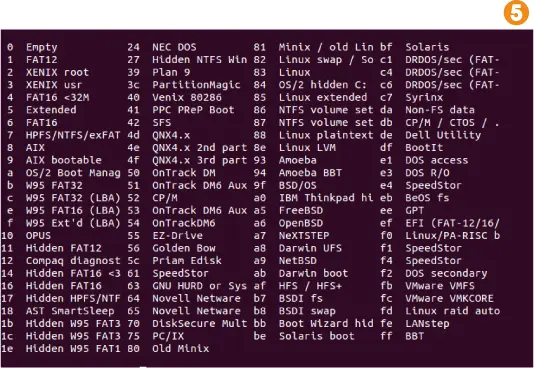
7. Con el comando w guardaremos los cambios.
8. Para finalizar, formatearemos la tarjeta mediante el comando sudo mkfs. vfat /dev/sdX. Con este último paso la tarjeta estará lista para ser usada.
010
Copiar una imagen de sistema a una tarjeta SD
IMPORTANTE
Cuando hablamos de imagen en este contexto, no nos referiremos a una fotografía, como en la mayoría de otros contextos, sino a una copia exacta bit a bit de un sistema, o de un conjunto de información.
IMPORTANTE
Grabar una imagen en una tarjeta SD siempre será un proceso delicado que debe ejecutarse con cuidado, ya que una confusión entre las diferentes unidades (si tenemos conectada más de una al mismo tiempo) podrá llevarnos a perder toda la información almacenada.
Una de las opciones más interesantes de la Raspberry Pi es que no es necesario usar el proceso de instalación clásico del sistema operativo en la misma. Podemos copiar un sistema operativo previamente instalado y configurado en nuestra SD, directamente, sin ser estrictamente necesario ningún proceso de instalación posterior. Esto significa que podremos guardar una imagen con un sistema totalmente configurado a nuestro gusto, y replicarlo en cualquier otro dispositivo.
También es importante recalcar que, aunque no sea estrictamente necesario, en general, las imágenes genéricas que existen tienen algunos pasos posinstalación para personalizar el sistema y brindar flexibilidad de configuración al usuario. En este ejercicio veremos la manera de hacerlo en tres sistemas operativos: Windows, macOS X y Linux.
1. Lo primero que tendremos que hacer es conseguir una imagen del sistema que queremos instalar. Las más conocidas se pueden descargar de https://www.raspberrypi.org/downloads/1.

2. Si es necesario, descomprimiremos el archivo para conseguir la imagen original.
3. Existen varias opciones para copiar de manera correcta una imagen del sistema, ya sea desde Windows, macOS X, Linux o Chromebook. En este caso, vamos a ver la manera más sencilla, que es compatible con todos los sistemas, a excepción de Chromebook.
4. Descargaremos el software BalenaEtcher 2 de https://www.balena.io/etcher/.
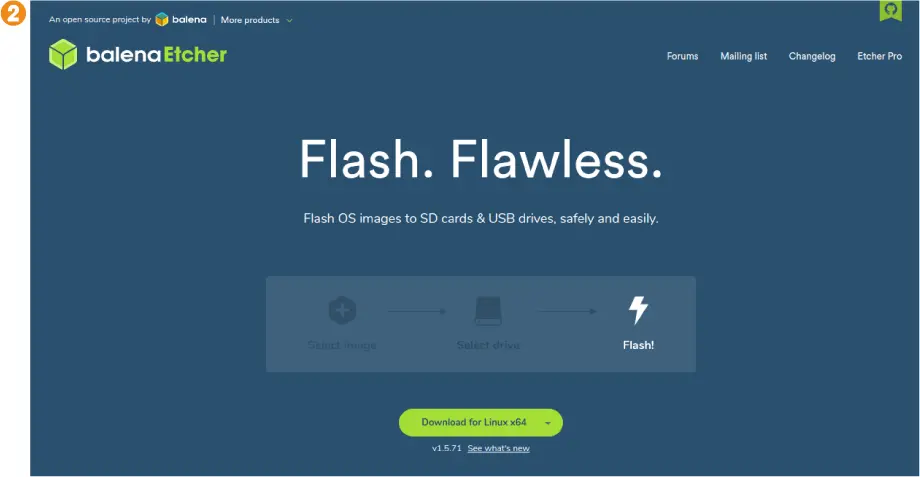
5. Introduciremos la tarjeta SD en nuestro lector de tarjetas.
6. Ejecutaremos el programa, seleccionaremos el archivo que contiene la imagen, la unidad SD de destino (sin equivocaciones de selección de unidad), y pulsaremos sobre Flash!
7. En el caso de usar Chromebook, o si queremos seguir métodos más elaborados para otros sistemas operativos, deberemos seguir las instrucciones de https://www.raspberrypi.org/documentation/installation/installing-images/README.md.
IMPORTANTE
Si la Raspberry Pi 4 no arranca, es posible que el bootloader esté corrupto. En estos casos, es posible que debamos reinstalarlo. Para ello, deberemos:
1. Descargar el bootloader de https://www.raspberrypi.org/downloads/.
2. Descomprimir y copiar el contenido del archivo en una tarjeta SD formateada (ver capítulos 8 y 9).
3. Arrancar nuestra Raspberry Pi 4 con esta tarjeta SD.
011
La Fundación Raspberry Pi ofrece diferentes opciones de software para poner en marcha nuestro dispositivo. La más sencilla será mediante el uso de NOOBS, un instalador de sistemas operativos que contiene Raspbian. Además, brinda también la posibilidad de instalar una selección de diferentes sistemas operativos alternativos de manera cómoda, y sencilla, para un usuario que se esté iniciando.
Читать дальше